PlayGuide/FirstStep/Gumps
Slow Life in Britania
-about Ultima Online-
ご注意! 本Wikiの情報は2008年秋ぐらいのものです。未だに参照されているのを見てドキドキしていますが、修正量が膨大なため最新仕様に対応出来ていません。申し訳ありません。特に「ステイジアンアビス」に関する情報は皆無なのを御了承下さい。既に「KRクライアントは無くSAクライアントが新たに登場」「アイテム名が日本語表記になっている」「バードが魔曲を使える」「トレハンが大幅リニューアル」など、このWikiではフォロー出来ていないことが増えまくりです…。
(2025年 更に追記) 上の注意を書いてからも10年以上経ちました。果たして本当にお役に立てているのか分からないのですが、本Wikiに まだアクセスがあることは確認しております。UOは日本でのサービス終了していたり、基本無料プレイになっていたりと、状況がすっかり様変わりしていますね…。アクセスがある限り、ここは残しておく予定でいますが、私はプレイできていないので、新たな情報の更新は出来ない点、申し訳ありませんが、御了承ください。誤字については見つけ次第 直しています。
色々なウィンドウ
UOにおいて色々な局面で開かれる各種ウィンドウのことを少しだけ説明します。なお、UOでは「ウィンドウ」ではなく「ガンプ」という言葉を使うのが正式っぽいですが、まあ、意味は伝わるのでどちらでも良いかと思います。
取引をしたいとき
トレードウィンドウ
他PCとのアイテムやり取りを行うためのウィンドウです。
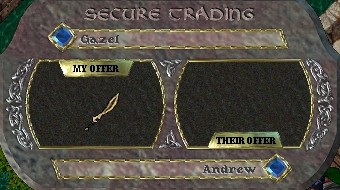
アイテムを他PCにドロップした場合、トレードウィンドウというのが開かれます。このウィンドウにより、安全に他者とアイテムのやり取りが出来るようになりました。このウィンドウには、さらにアイテムをドロップが可能です。相手側も交換したいもの(例えばお金とか)があればドロップしてくるはずです。
で、双方の欲しいものが揃っていることを確認できたら、自分の名前の横のチェックボックスをクリックします。双方がチェックを入れたら、取引成立でそれぞれのバックパックにアイテムが送られます。もとからあったアイテムの下に入ってしまうこともあるので、落ち着いてバックパックの中を見てくださいね。
なお一度チェックを入れても、どちらかがさらにアイテムを入れたり、逆にアイテムを戻したりした場合はチェックが外れます。新たな状態で問題が無ければ、改めてチェックを入れましょう。
信用できる相手である時や、そこまでしなくてもいい場所なら、足元に単純なドロップしてもOKですが、不特定多数の人がいるところなどでは、トレードウィンドウを開いた方が安心です。先に出した側のものを持ち逃げされる心配もありませんしね。
間違ってトレードウィンドウを開いた時の用心のために、取引とは関係の無いものをドロップして、まずトレードウィンドウを開く・・という配慮をしてくれるPCさんもいます。関係の無いものだから・・と文句を言うことの無いようにしましょう(自分がやるときは「先に関係ないものでウィンドウを開く」ということを、きちんと伝えるべきですね)。
トレードウィンドウ自体は右シングルクリックでいつでも閉じることが可能で、そうすれば その時ウィンドウ上に置かれていたものは、双方のバックパックに戻されます。
ちなみにペットや家を譲渡する時も、同様にトレードウィンドウが開かれ、お金を含めたアイテムも一緒に取引できます。これにより、公正な取引が出来るというわけですね。
NPCとの取引
街のNPCからアイテムを購入する場合、以下のようなウィンドウが開かれます。
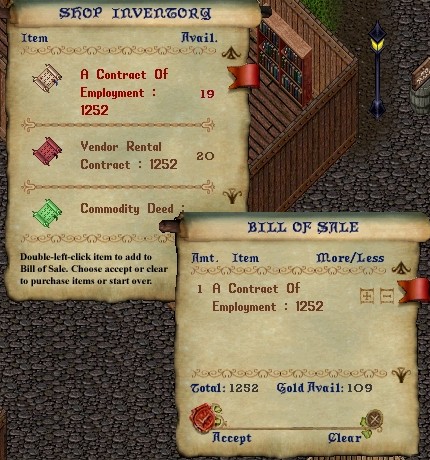
左上の「SHOP INVENTORY (在庫一覧)」が購入できるものの値段と数です。右下の「BILL OF SALE (売渡証)」が実際に買おうとしているものの一覧です。「SHOP INVENTORY」側の買いたいアイテムをダブルクリックすると、「BILL OF SALE (」の方に追加されます。複数買いたい時は、その横の「+」と「−」を押して数を変更できます。また、SHIFTキーを押しながらアイテムをダブルクリックすると「+」を押さなくても全部買えます。
どちらのウィンドウにも赤いリボンのスクロールバーがあるのがお分かりでしょう。だから、これを使って画面をスクロールさせることが可能であることは、言うまでもありません。
欲しいものが「BILL OF SALE」に全て入ったら、「Accept (承認)」のチェックマークを左クリックしましょう。「Cancel (取消)」の×マークを左クリックするか、ウィンドウのどこかを右クリックすれば、画面は閉じて取引は中断できます。
買おうとしているものの合計金額が2000gpを超える場合、実際に持っていなくても銀行の中にお金が入っていれば、そこから引き落とされます。NPCが売っているアイテムの中にも、アクアリウムの水槽や、「大工」で剥製を作るツールなど、高額なものが存在します。そうしたものの購入時に、無理にお金を持ち歩く必要は無いことを覚えておきましょう。
買ったものは・・なぜかバックパック第1階層の中に散乱します・・(何とかして欲しいものです)。せっかく買ったのに見つからない! と言うときは、バックパックの中の物をずらしてみるなどして、探してみましょう。小さいアイテムを買った時は要注意ですね・・。
街のNPCにアイテムを売却する場合、以下のようなウィンドウが開かれます。
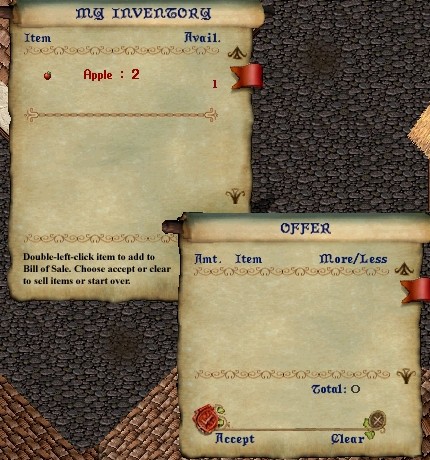
左上の「MY INVENTORY (自分の一覧)」が売れるアイテムの一覧、右下の「OFFER (売り物)」が実際に売ることにしたアイテムの一覧になります。操作方法は、買うときと一緒なのですが、SHIFTを押しながらダブルクリックしても全個売りにはならないため、全て売りたいときは普通にダブルクリックした後「+」を押しっぱなしにして最大数に調節する必要があります。
売るアイテムが全て「OFFER」に入ったら、「Accept」のチェックマークをクリックしましょう。アイテムが売却され、お金がバックパックに入ります。ただし、持ちきれないぐらいのお金になった場合は、銀行に小切手の形で送られます。
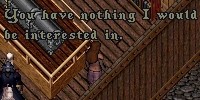 ただし、NPCは職業に応じて買い取ってくれるアイテムが細かく決まっています。買い取れるアイテムを、こちらが持ち合わせていない場合は、右のような台詞が出て何も売却できないことが分かるようになっています。
ただし、NPCは職業に応じて買い取ってくれるアイテムが細かく決まっています。買い取れるアイテムを、こちらが持ち合わせていない場合は、右のような台詞が出て何も売却できないことが分かるようになっています。
自分が装備しているアイテムは売り物にできません。もし・・・誤って売るつもりの無いものを売ってしまったときはどうしましょう?! もしかしたら普通に買うときに一覧の中に含まれているかもしれません。諦めずに取引を申し出てみましょう。また、provisioner(道具屋)が何食わぬ顔で売っていることもあるみたいです。
PCベンダーとの取引
PCベンダーの売り物を買いたいときは、そのアイテムを左シングルクリックして、コマンドメニューを出すと「買う」というのがあるので、これを選べばOKです。また、伝統的な方法として「vendor buy」もしくは「@買う」と発言した後、買いたいものをタゲるというものがあります。これはNPCベンダー相手にも通用し、本来はこのやり方でした。
ペット召喚クリスタル(pet sumonning crystal)というのが、左シングルクリックによるコマンドメニューでは PCベンダーから購入出来ないバグがあるのですが、この発言をした後のタゲによって購入できるようです。
いずれにしても買いたいものが指定できれば、

このような確認画面になりますので、本当に買うなら「OK」のアイコンをクリックしましょう。「Cancel」を選ぶか、右クリックすれば画面は消えて、取り消せます。
「無名のアイテム」という表現はちょっと気になるかもしれませんが、GM以上の生産者が銘を入れている場合、それが ここに表示されます。
PCベンダーで買い物をする時は、銀行にお金が入っていれば、一銭も無い状態でも購入が可能であることを覚えておきましょう。NPCから買うときと違って、2000gp以下でも所持金が足りなければ、自動的に銀行から引き落とされます。
パーティー
RPGにおける「パーティー」とは冒険するときの単位となるグループ・・と言う一般的な意味合いでよく使われます。登山をする時の一団もパーティーと呼ばれていますが、そこから取ったのでしょうね。その基本は「助け合って先を進んでいく」というものです。
UOにおいて、元々お互いに助け合えるシステムになっているため、パーティーは必須ではありません。それでもシステム自体は存在し、これはこれでメリットが(僅かですがデメリットも)あります。
パーティーの結成
下がパーティーの設定ウィンドウです。ペーパードールの左下、プロフィールを出す本の隣の本をダブルクリックすれば出てきます。
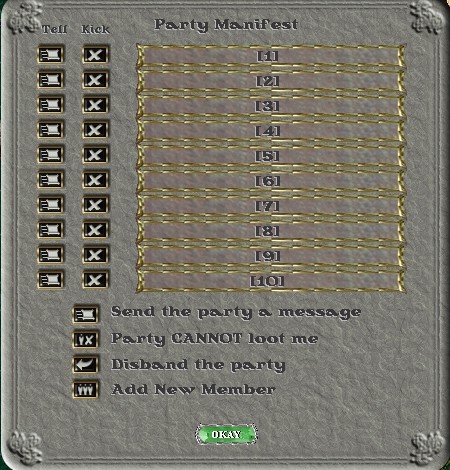
実際にパーティーを組む時は、まず誰か一人が上のウィンドウの「Add New Member」のアイコンをクリックして、組みたい相手をターゲットしていきます。このメニューを開かなくても「/add」と発言するのでもOKです。このように「/ (スラッシュ)」はパーティーコマンドのために使用されます。最初にこれをやる人が「リーダー」として扱われます。
また誘いたいキャラクターをシングルクリックして、コマンドメニューを出すと「パーティーに誘う」というのが選べるようにもなりました。これが一番楽で直感的にも分かり易いでしょうね。
ターゲットされた方は「パーティーに誘われている」という旨のシステムメッセージが出るので、30秒以内に「/accept」と発言すれば、そのパーティーに加わります。30秒経つか「/decline」と入力すれば勧誘を断わります。まあ、間に合わなかった時はもう一度誘いなおしてもらいましょう。
同じパーティーに入るには、同じリーダーが全員を誘う必要があります。1つのパーティーには10人まで入ることが可能なので、9人まで誘えるということになります。
反対にパーティーを解散する時は、リーダーが上記メニューの「Disband the party」のアイコンをクリックするか「/quit」と入力します。リーダーで無い人の場合、この部分は「Leave the party」となっており、本人だけがパーティーから抜けられます。「/quit」でも同様です。リーダーが自分をクリックしてコマンドメニューを出した時も、同様のことが出来るようになりました。
また、リーダーは、各メンバー名の左にある「Kick」というアイコンをクリックすることで、そのメンバーをパーティーから外せます。「/rem」と入力しても同じことが可能です。また、メンバーをクリックしてコマンドメニューを出しても、同様のことが可能になりました。
ログアウトした場合もパーティーから抜けます。もしリーダーがログアウトした場合、そこでパーティーは解散となります。
パーティーで出来ること
パーティーを組んだことによる影響をまとめます
- メンバーのステータスバー強化
- メンバーのステータスバーを出すと、通常のものとは違ったものになります。HPだけでなくマナやスタミナのバーがあり、その横には赤と緑のボタンが付いています。赤ボタンをクリックするとその相手に Greater Heal、緑ボタンをクリックするとその相手に Cureを掛けられます。死んだ場合でもグレー状態でステータスバーは消えずに残ります。
もちろん通常の方法でも魔法は掛けられますが、パーティーを組んでいる場合はより回復支援がしやすくなるということですね。ただし「魔法」が上がっていない場合は、この効果は使えません。
- パーティーチャット
- ウィンドウの「Send the party a message」のアイコンをクリックするか、「/」の後にメッセージを入力すれば、メンバー全体にメッセージを送れます。メンバーが画面内にいるかどうかに関係なくメッセージを送れるので、確実な連絡手段となります。
もし死んでしまった場合、メンバー全員に「I was killed by 〜!!」とメッセージが飛ぶようになっています。画面内に見えていないメンバーであっても、緊急事態が分かるようになっており、孤独死は無いといえるでしょう。
- メンバー個別にメッセージ
- ウィンドウのメンバー名の横には「Tell」のアイコンがあります。これをクリックすれば、そのメンバー個別にメッセージを送ることも可能です。発言時に「/#」(#は任意の数字)と打ってから発言することでも、その番号のメンバーに個別にメッセージを送ることになります。この番号はウィンドウ上で各メンバーに振られている番号に対応します。入力時に、きちんとメンバーの名前に変換されて画面に出るので間違いは無いはずです。
- 自分の死体からのルート権
- ウィンドウの「Party CANNOT loot me」というアイコンはクリックするたびに「Party CAN loot me」と切り替えられます。これは自分が死んだときにメンバーが自分の死体からアイテムを回収できるかどうかを切り替えるオプションです。最初は出来ないようになっています。これを許可することで、自分が死んだときでも仲間に荷物を確保してもらえる、ということになります。
- フェイムとカルマの獲得量減少
- パーティーを組んでいる状態でモンスターを倒した場合、獲得できるフェイムとカルマは、メンバー全員に頭割りで分配されます(ダメージを当てていなくても、です)。つまり2人パーティーなら半分こ・・ということになります。で、その上でフェイムやカルマの上昇量が計算されます。だから、1人で倒せばフェイムやカルマが上がる相手でも、パーティーを組んでいると上がらない・・ということはあり得ます。これがパーティーを組む事のデメリットといえばデメリットです。
目的に合わせてパーティーを組むかどうか決めることになりますね。何らかのイベントごとで団体行動をとるときにパーティーを組むことは考えられるので「/accept」と入力することだけは覚えておいても損は無いかと思います。
ギルド
「ギルド」とは同業者組合という意味で昔のヨーロッパで使われ始めた言葉です。UOにおいては、お互いの合意の下に結成されるグループ、というところでしょうか。キャラクターは特定の1つのギルドに入る権利があります(義務ではないことに注意してください)。同一アカウントでも、違うキャラクターなら別のギルドに入ったり、未加入の状態のままにしたりしても問題ありません。
ギルドのメンバー同士は、通常のルールとは違ったことが出来るようになります。
ギルドに関する画面はペーパードールの「GUILD」のボタンをクリックすることで現われます。
未加入時のウィンドウ
ギルドに入っていない場合は、こんな画面です。

この画面を見ての通り、まだ未加入であれば誰でもギルドを作れます。手数料は必要ですけどね。略称と言うのは4文字までで設定し、キャラクター名の横に「ギルドタグ」として表示させることが可能ですが、既にある略称は使えません。つまり略称だけで、どのギルドなのか判別できるということですね。
ちなみに過去のシステムでは、略称は3文字まででした。このため、3文字のギルドタグもまだまだ見かけますね。私も これが理由で略称は "SLW" です。
ちなみに左下に「ギルドには所属しない」というのがあります。プレイを始めた最初は、必ずここがチェックされた状態になっています。だから、どこかに所属したいと思った場合、まずはクリックして、このチェックを外すことから始めることになります。
加入時のウィンドウ
ギルドに入ると、同じボタンをクリックしても現われる画面は変わります。
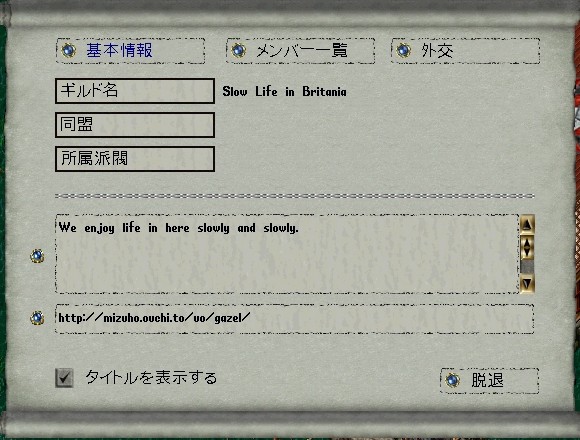
上がギルドの設定ウィンドウです。ペーパードールの「GUILD」のボタンをクリックすれば出てきます。「基本情報」「メンバー一覧」「外交」の3つの画面があり、画面上の青いボタンをクリックすることで切り替えられます。上のは「基本情報」の画面ですね。
基本情報
ギルドに関する基本的な情報です。といってもギルド名は変更できませんので、変更したい場合は一度ギルドを解散する必要があります。
同盟や所属派閥は対人戦をやらないなら特に気にしなくていいです。ギルド単位で同盟/敵対の関係になった場合、ギルド同士で対人戦が可能になります。派閥はフェルッカで繰り広げられている対人戦のシステムです。
真ん中部分はギルドに関する説明なのですが日本語は入れられないのが残念。その下にはギルドのホームページがあればURLを登録できます。これは公式ページのギルド検索で表示されます。
「タイトルを表示する」にチェックを入れておくと、ギルドタグとタイトル(キャラクターごとに設定可能)を、名前と一緒に表示するかどうか決められます。
「脱退」は読んで字の如しですね。
メンバー一覧
各員の名前やタイトル、ログイン日時が分かるようになっています。他人をギルドに誘う権限がある場合、この画面から勧誘できます。この画面で現われるコマンドの大半は、エミサリー(かリーダー)が実行可能です。
また、個人個人の情報も確認できます。ここでギルドのシステムについて、もう少し説明を加えましょう。下は個人の情報を出したウィンドウです。
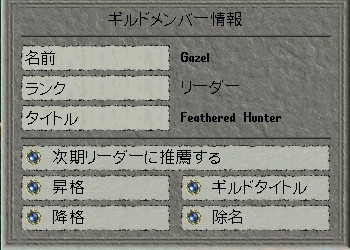
権限が認められたコマンドなら横に青い宝石のアイコンが出るので、それをクリックすることでコマンドを実行できます。権限はランクに応じて変わります。
ランクはそのギルド内での立場を表します。何種類かあり、ギルドに関して可能な行動が決まります。ランクの変更はリーダーかエミサリーであれば可能で、変更するのにお金などの条件は何もありません。
- リーダー
- ウォーロード
- エミサリー
- メンバー
- 傭兵/浪人
タイトルは、そのギルド内での別称です。自由に決められますが、規約に反するような言葉は使えません(これが意外に厳しかったりします)。可能な範囲で決めたタイトルは、ギルドの「基本情報」でタイトルを表示する設定にしていれば、ゲーム画面で自分の名前と共に常に表示されるようになります。
そのキャラクターに合った通称を付けてあげたいですね。
外交
他ギルドとの関係を設定します。このウィンドウのコマンドはウォーロード(かリーダー)が実行可能と思えば良いですね。この画面で他ギルドと同盟を組んだり、宣戦布告したりします。宣戦布告はギルドのメンバー全員の了承が必要です。
宣戦布告すると、戦闘期間や勝利条件(倒す数)を設定でき、それに基づいてギルド同士で対人戦がフェルッカ以外でも可能になります。敵対ギルドのPCはオレンジネームになります。
同盟をギルド間で結ぶと、ギルド戦争でも味方同士になります。こうした味方(自分と同じギルドの人々も含む)は緑ネームになります。同盟の締結や破棄はリーダーでなければできません。
ちなみにオーダー・カオス戦争の事実上の収束により、旧来のギルドに存在していた「オーダー」「カオス」の設定は現在は存在していません。
フェルッカの派閥に参加する人がギルドに入っている場合、そのギルド単位で派閥に参加しなければならなくなります。それが嫌な場合、ギルドとしての参加をやめるか、各員がギルドを脱退するかのどちらかになります。派閥戦争については別立てで説明しているので、そちらを御覧下さい。
ギルドで出来ること
- ギルドチャット
- ギルドに入っている場合、ログインしている全メンバーにメッセージを送れるようになります。これに使うのは「\ (バックスラッシュ)」です。日本語のキーボードでは 円マークになっていることが多いですね。「/ (スラッシュ)」の右にあることも多くなりました。バックスラッシュの後に入力したメッセージは、その時ログインしているギルドメンバー全員に伝わります。画面内にお互いがいる必要はありません。
- 同盟チャット
- ちなみに「SHIFT + \」で同盟チャットというのになります。これだと同盟を結んでいるギルドの人たちにもメッセージを送れます。
- スパーリング
- ギルドメンバー同士は、ファセットに関係なく対人戦が可能です。高い武器スキルを持ったメンバーとのスパーリングは、修業終盤なら必ず役に立つでしょう。また、対人戦を気軽に練習できる、ということでもありますね。
スパーリングの相手には自分のペットも含まれます。どういうことかというと、ギルドに所属している場合、ウォーモードにしてペットをタゲると攻撃してしまう(そして無論反撃される)ということです。モンスターと戦っている時に、誤って降りてしまった・・などというときは、特に注意が必要です。
そんなわけで、ギルメンと一緒に冒険に行く時は注意してください。うっかり味方を攻撃目標にしたら、目も当てられません。味方に魔法を撃つ・・とかいう笑い話(本当に笑い話かは さておくとして)が充分にあり得るのです。
チャット
UOでは古くから IRCがチャットツールとして使われています。また、メッセやICQも使われていますね。一応、ゲームでもチャット機能は実装されていたのですが、日本語の使用に不自由な面が多かったために、これらの一般的なチャットツールが使われてきたという歴史があるようです。
・・が、今見てみるとUOに実装されたチャット機能も随分改善されているようにも見えます。ちょいと大きな画像になりますが・・
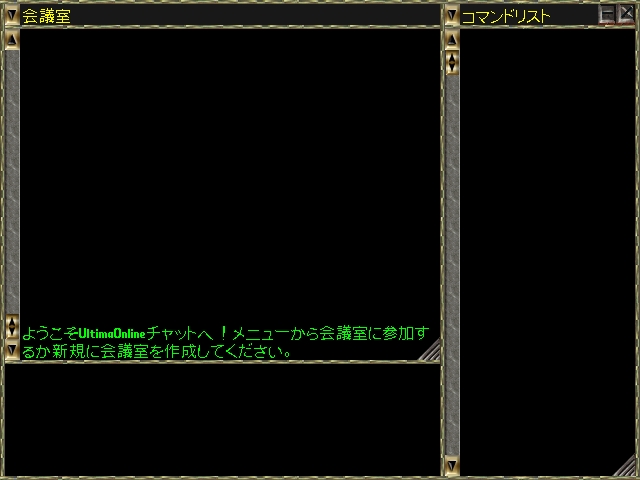
現在のチャットウィンドウはこんな感じです。メインのウィンドウが 640x480の場合は、すっぽり隠れてしまいますね。
「会議室」の左の三角アイコンをクリックすると、現在 作成されている会議室の一覧が出ます。そこから選んで入室できます。
「コマンドリスト」の左の三角アイコンをクリックすると、チャットに関するコマンドメニューが開かれます。
使い方の雰囲気は、IRCなどのチャットツールにかなり近いと思います。日本語のメッセージも送れるようになっています。右クリックで、このウィンドウは消えないので、消したい時は右上の「×」アイコンをクリックする必要があります。
このページに対する突っ込みはこちらからもどうぞ:
FrontPageに戻る
最終更新時間:2007年10月30日 22時57分54秒
(C) Electronic Arts Inc. Electronic Arts, EA, EA GAMES, the EA GAMES logo, Ultima, the UO logo and Britannia are trademarks or registered trademarks of Electronic Arts Inc. in the U.S. and/or other countries. All rights reserved.